很多小伙伴在使用飞书软件时都喜欢使用其中的文档管理功能。在飞书的云文档页面中,我们可以创建各种格式的在线文档,还可以对文档进行编辑以及共享等操作。有的小伙伴想要将云文档页面中被删除的文档进行恢复,但又不知道该怎么进行设置,其实很简单,我们只需要在飞书的云文档页面中点击打开回收站选项,然后在该页面中找到想要恢复的文档,最后右键单击该文档并选择恢复选项即可。有的小伙伴可能不清楚具体的操作方法,接下来小编就来和大家分享一下飞书恢复被删除的文档的方法。

1、第一步,我们在电脑中点击打开飞书软件,然后在飞书的左侧列表中打开云文档选项

2、第二步,进入云文档页面之后,我们在“我的空间”页面中找到想要删除的文档,然后右键单击选择“删除”选项

3、第三步,点击删除选项之后,我们可以在弹框中看到删除内容进入回收站的提示,在弹框中我们再点击一次删除选项

4、第四步,删除成功之后,我们在云文档的左侧列表中点击打开“回收站”选项

5、第五步,在回收站页面中,我们找到需要恢复的文档,然后右键单击选择“恢复”选项即可

以上就是小编整理总结出的关于飞书恢复被删除的文档的方法,我们在飞书中进入云文档页面,然后在该页面中点击打开回收站选项,接着在回收站中找到需要恢复的文档,然后右键单击选择恢复选项即可,感兴趣的小伙伴快去试试吧。
 虾米音乐如何设置个人封
虾米音乐如何设置个人封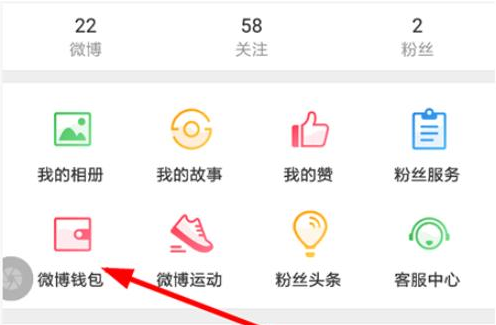 新浪微博早起打卡怎么玩
新浪微博早起打卡怎么玩 三星宣布LPDDR5X可应用于骁
三星宣布LPDDR5X可应用于骁 微软发布Windows10 Build 190
微软发布Windows10 Build 190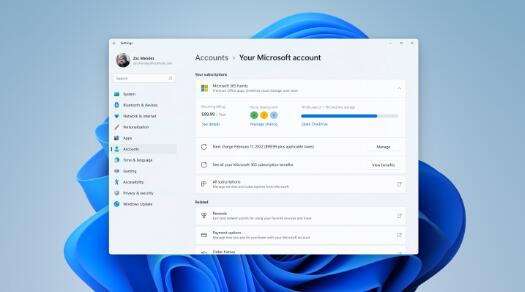 微软向 Dev Channel Insiders 宣
微软向 Dev Channel Insiders 宣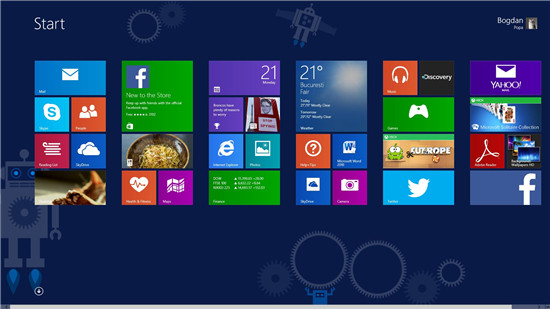 Windows Update KB4578013的新增
Windows Update KB4578013的新增 解决:防病毒软件阻止Int
解决:防病毒软件阻止Int 云闪付如何查询卡内余额
云闪付如何查询卡内余额 摩尔庄园牵牛花怎么获得
摩尔庄园牵牛花怎么获得 三国志幻想大陆马云禄出
三国志幻想大陆马云禄出 深空之眼弥弥尔频道怎么
深空之眼弥弥尔频道怎么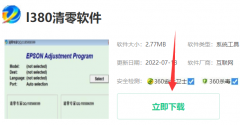 L380清零软件怎么用
L380清零软件怎么用 GTX1660显卡性能详细评测
GTX1660显卡性能详细评测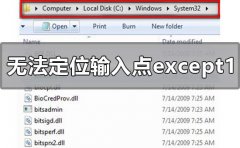 无法定位程序输入点exce
无法定位程序输入点exce XP系统电脑音箱只有一个喇
XP系统电脑音箱只有一个喇 keyshot6为物品添加背景图片
keyshot6为物品添加背景图片 360安全浏览器取消自动隐
360安全浏览器取消自动隐 Excel表格给单元格添加边框
Excel表格给单元格添加边框 PPT使用动画刷复制动画的
PPT使用动画刷复制动画的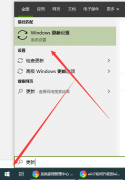 升级windows10专业版详细方
升级windows10专业版详细方 win10开机出现continue无法开
win10开机出现continue无法开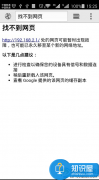 手机登陆路由器网址打不
手机登陆路由器网址打不 小米路由器地址是多少?小
小米路由器地址是多少?小
现如今很多人都深受垃圾骚扰短信的困扰,骚扰信息层出不穷,这时大家就需要下载短信拦截类软件,那么熊猫吃短信和黑白短信谁好用呢?下面就来为大家具体介绍一下,一起看看吧...
132128 次阅读

现在很多朋友喜欢用哔哩哔哩这款软件,那么在使用哔哩哔哩过程中,若想查看本机历史记录,该如何操作呢?下面小编就将哔哩哔哩查看本机历史记录方法如下讲述。...
175079 次阅读
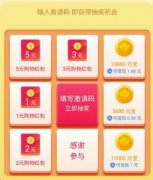
很多小伙伴都不清楚点淘是个什么样的平台,和淘宝有什么关系呢?下面就为大家解答这一问题,感兴趣的朋友一起看看吧~...
84982 次阅读
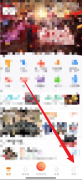
近日有一些小伙伴咨询小编悟饭游戏厅如何关闭个性化推荐?下面就为大家带来了悟饭游戏厅关闭个性化推荐的方法,有需要的小伙伴可以来了解了解哦。...
104573 次阅读

现在的用户选手机肯定是以实用率为主要的要求,因此销量非常的说明问题,为了帮助用户可以更好的分析购机,我们带来了 2022年手机销量排行榜前十名详细介绍,可以让你们大概的掌握一下...
72010 次阅读

洪恩识字怎样免费使用呢?按照下面的步骤就可以免费领取了,下面就来为大家演示具体的操作步骤,一起看看吧~...
63967 次阅读
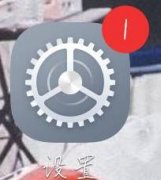
现在使用安卓手机的用户占了很大数量,为了更好的维护都会需要去升级该系统,那么安卓版本怎么升级呢?新手用户可以来这里看看升级方法。...
76337 次阅读
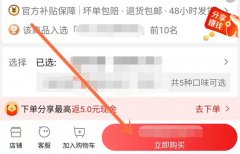
有小伙伴发现在使用淘特怎么不能用微信支付,淘特可以使用微信支付吗?当前淘特还未开通微信支付功能哦,不过可以发给微信好友让帮忙代付,下面就来教大家操作步骤...
233343 次阅读
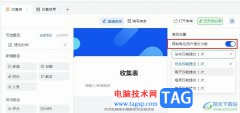
很多小伙伴在日常工作中都会使用到飞书软件,因为飞书中的功能十分的丰富,不仅能够帮助我们处理各种文档,还可以实现收集表的创建。在使用飞书中的收集表编辑功能时,有的小伙伴可能...
6683 次阅读
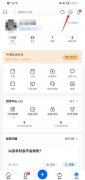
知乎怎么下载个人信息呢?如果各位亲们还不了解的话,就来这里学习学习关于知乎下载个人信息的方法吧,希望可以帮助到大家哦。...
87391 次阅读
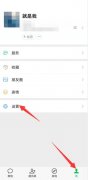
微信视频一直转圈加载不出来有可能是因为内存过多导致的,可以清理缓存试试。1、打开微信选择我进入设置选项,点击通用进入。2、选择微信存储空间进入页面,点击清理,最后按确定即可...
203902 次阅读
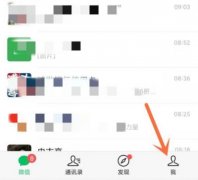
对于支付和一些隐私信息大家肯定会需要一个锁来进行保障吧,但是在微信中设置锁或许大多数中老年朋友并不会操作,因此我们带来了教程,看看微信怎么设置密码锁吧。...
94357 次阅读

给qq好友传文件是没有限制次数的,只限制文件大小。在线状态在线传输文件是没有限文件大小的,只要电脑硬盘装得下,但是QQ传离线文件是有上限的,离线传送的文件,单个文件大小的上限...
255231 次阅读
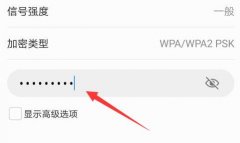
现在的手机除了使用移动数据外,要上网就必须连接wifi才可以,尤其是流量不够的时候。但有时候会碰到连不上wifi的情况,这是怎么回事呢,其实与网络和ip都可能有关系。...
253721 次阅读

骁龙8gen1plus将作为最新的处理器登场,因此大多数的网友多很关心有哪些手机会带这款芯片,因此今天就带来了详细介绍,一起看看骁龙8gen1plus有哪些手机吧。...
76647 次阅读